Parasti mēs dublējam fotoattēlus, videoklipus vai jebkāda veida datus, lai novērstu datu zudumu. Vai esat domājis par e-pasta ziņojumu vai programmā Outlook esošo datu, piemēram, kalendāra notikumu, pielikumu u.c., dublēšanu? Tas var būt noderīgi, lai atjaunotu e-pasta saturu, kad dati tiek dzēsti vai pazaudēti. Outlook datu eksportēšanu vai dublēšanu var viegli veikt, veicot dažas darbības. Ja nevēlaties visu pastkastes dublējumu, varat arī izvilkt konkrētas mapes datus vai norādīt noteiktus kritērijus, lai tiktu eksportēti tikai tie dati, kas atbilst dotajiem nosacījumiem. Papildus šīm opcijām varat arī iegūt datus dažādos formātos, piemēram, .csv vai .pst. Izpildiet šo rakstu, lai uzzinātu, kā no Outlook izveidot e-pasta dublējumus.
Eksportējiet datus no Microsoft Outlook
1. darbība: atveriet Microsoft Outlook un noklikšķiniet uz Fails cilne
REKLĀMA

2. darbība. Atvērtajā logā kreisajā pusē atlasiet Atvērt un eksportēt
3. darbība: labajā pusē noklikšķiniet uz Importa eksporta
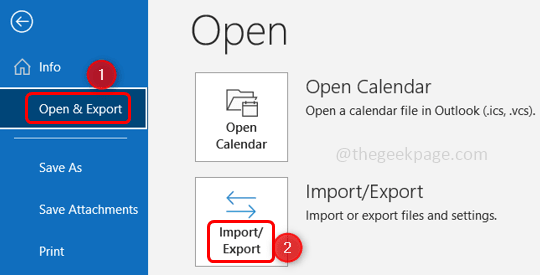
4. darbība: tiks atvērts importēšanas un eksportēšanas vednis, kurā jums būs dažādas izvēles iespējas. Šeit mēs izvēlēsimies
Eksportēt uz failu un noklikšķiniet uz Nākamais
5. darbība. Šeit ir divas datu eksportēšanas iespējas. Komatatdalīto vērtību (.csv) formāts, kas atvieglo datu importēšanu un datu eksportēšanu uz dažādām lietojumprogrammām un Vēl viens ir Outlook datu faila (.pst) formāts, kurā var tikt izmantoti visi dati, tostarp kalendāra ieraksti un e-pasta ziņojumi. eksportēts.
6. darbība: šeit es izvēlēšos Outlook datu fails (.pst) formātu un noklikšķiniet uz Nākamais.
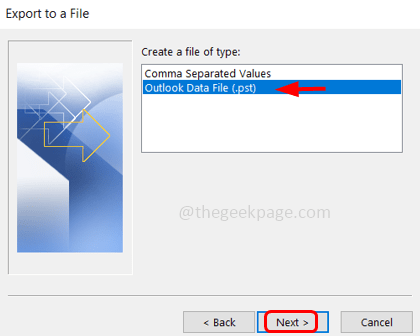
7. darbība: pēc noklusējuma iekļaut apakšmapes apakšdaļā tiks iespējota izvēles rūtiņa. Ja nevēlaties dublēt apakšmapes, varat to noņemt, noklikšķinot uz izvēles rūtiņas blakus iekļaut apakšmapes
8. darbība. Varat izvēlēties mapes, kuras vēlaties eksportēt, vai izveidot to dublējumu noklikšķinot par to konkrēto mapi. Vai arī varat dublēt visu pastkasti, izmantojot noklikšķinot uz pastuid.
9. darbība. Ja vēlaties filtrēt datus pēc noteiktiem kritērijiem un eksportēt tos, varat noklikšķināt uz Filtri opcijas parādās logs ar 3 cilņu ziņojumiem, lielāka izvēle, papildu. Noklikšķiniet uz cilnēm un norādiet prasību, piemēram, no lietotāja lietotājam vai tikai uz e-pastu, kuram ir pielikumi utt.
10. darbība: kad ir norādīts, noklikšķiniet uz labi
11. darbība: noklikšķiniet uz Nākamais un parādās 3 iespējas. Aizstājiet dublikātus ar eksportētiem vienumiem, ļaujiet izveidot dublikātus un nepieņemiet dublikātus. Izvēlieties ikviens atbilstoši jūsu vajadzībām, noklikšķinot uz radio poga tai blakus.
12. darbība: noklikšķiniet uz pārlūkot pogu, lai pārlūkotu vietu, kur vēlaties saglabāt datus.
13. darbība: noklikšķiniet uz Pabeigt. Datu eksportēšana prasīs dažas minūtes
14. darbība. Kad tas ir paveikts, varat izmantot dublējuma datus, lai importētu tos citā lietojumprogrammā vai kopētu utt.
1. darbība — Lejupielādējiet Restoro datora labošanas rīku no šejienes
2. darbība - Noklikšķiniet uz Sākt skenēšanu, lai automātiski atrastu un labotu jebkuru datora problēmu.
Tieši tā! Es ceru, ka šis raksts ir noderīgs. Paldies!!


